Möchten Sie die Validierungsmeldungen, die in Ihren Formularen erscheinen, ändern? Die Anpassung Ihrer Validierungsmeldungen ist besonders nützlich, wenn Sie Ihre Formulare in eine andere Sprache übersetzen oder einfach den Wortlaut ändern möchten.
Dieses Tutorial zeigt Ihnen einige Beispiele für Validierungsmeldungen und wie Sie diese ändern können.
In diesem Artikel
Was sind Validierungsnachrichten?
Für einige Felder in Ihren Formularen gelten bestimmte Regeln. Zum Beispiel können Benutzer ein Formular nicht übermitteln, wenn ein erforderliches Feld leer ist. Sie können auch kein E-Mail-Feld mit einem Text übermitteln, der keine richtige E-Mail-Adresse ist, oder ein URL-Feld, das keine Webadresse enthält.
WPForms verwendet einen Prozess, der Validierung genannt wird, um zu prüfen, ob jede Eingabe den Regeln für Ihre Formulare entspricht. Wenn der Benutzer ein Feld nicht richtig ausgefüllt hat, erscheint eine Meldung, die ihm mitteilt, wie er das Problem beheben kann, bevor er seine Eingabe abschließt.
Die Überprüfungsmeldung, die angezeigt wird, wenn ein erforderliches Feld leer ist, lautet zum Beispiel: "Dieses Feld ist erforderlich".
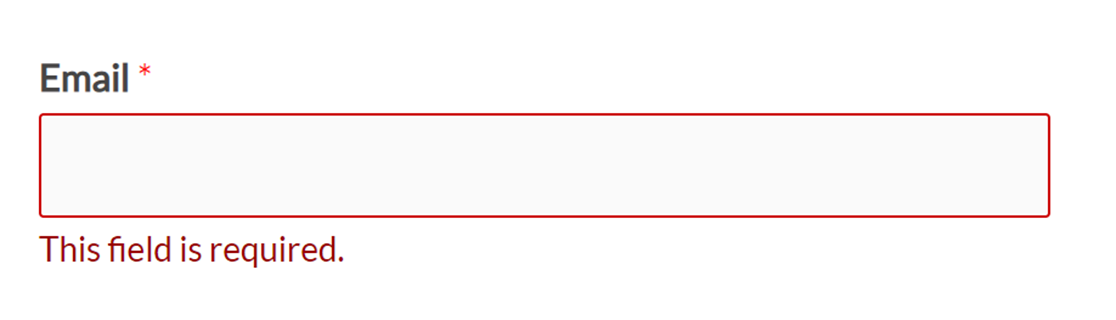
Validierungsnachrichten anpassen
WPForms verwaltet Validierungsmeldungen für Ihre gesamte Website in den Plugin-Einstellungen.
Um die bestehende Liste der Validierungsmeldungen für Ihre Formulare anzuzeigen, gehen Sie zu WPForms " Einstellungen und öffnen Sie die Registerkarte Validierung.
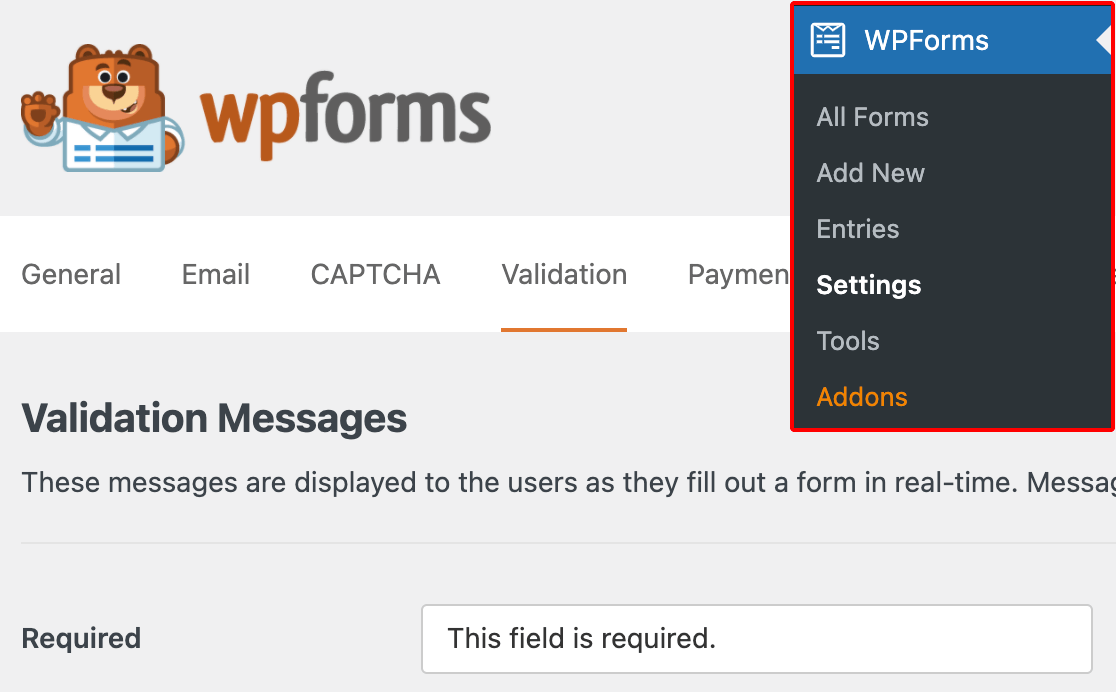
Welche Meldungen hier verfügbar sind, hängt von Ihrer Lizenzstufe ab und davon, welche Addons Sie installiert haben. Um diese Meldungen anzupassen, ersetzen Sie einfach den Standardtext durch die Meldung, die Ihre Benutzer sehen sollen.
Im Folgenden sind alle Validierungsmeldungen, die derzeit zur Anpassung zur Verfügung stehen, zusammen mit ihren Standardwerten aufgeführt:
- Erforderlich: Dieses Feld ist erforderlich.
- Website-URL: Bitte geben Sie eine gültige URL ein.
- E-Mail: Bitte geben Sie eine gültige E-Mail Adresse ein.
- Email Suggestion: Did you mean {suggestion}?
- Eingeschränkte E-Mail: Diese E-Mail Adresse ist nicht erlaubt.
- Nummer: Bitte geben Sie eine gültige Nummer ein.
- Zahl positiv: Bitte geben Sie eine gültige positive Zahl ein.
- Bestätigen Sie den Wert: Die Feldwerte stimmen nicht überein.
- Eingabemaske unvollständig: Bitte füllen Sie das Feld im erforderlichen Format aus.
- Checkbox Selection Limit: You have exceeded the number of allowed selections: {#}.
- Character Limit: Limit is {limit} characters. Characters remaining: {remaining}.
- Word Limit: Limit is {limit} words. Words remaining: {remaining}.
- Telefon: Bitte geben Sie eine gültige Telefonnummer ein.
- Dateierweiterung: Dateityp ist nicht erlaubt.
- Dateigröße: Datei überschreitet die maximal zulässige Größe. Datei wurde nicht hochgeladen.
- Uhrzeit (12 Stunden): Bitte geben Sie die Uhrzeit im 12-Stunden-Format AM/PM ein (z. B. 8:45 AM).
- Uhrzeit (24 Stunden): Bitte geben Sie die Uhrzeit im 24-Stunden-Format ein (z. B. 22:45).
- Zahlung erforderlich: Die Zahlung ist erforderlich.
- Kreditkarte: Bitte geben Sie eine gültige Kreditkartennummer ein.
- Field Upload Total Size: The total size of the selected files {totalSize} Mb exceeds the allowed limit {maxSize} Mb.
- Passwortstärke: Ein stärkeres Passwort ist erforderlich. Verwenden Sie Groß- und Kleinbuchstaben, Zahlen und Symbole.
- Eindeutige Antwort: Der Wert muss eindeutig sein.
- Coupon-Fehler: Dies ist kein gültiger Coupon.
Beachten Sie, dass einige der Standardmeldungen Platzhalter in geschweiften Klammern enthalten. Diese ziehen Werte aus anderen Bereichen Ihrer Website und zeigen sie in Ihren Validierungsmeldungen an.
Hinweis: Achten Sie bei der Übersetzung von Validierungsmeldungen darauf, dass die Platzhalter auf Englisch bleiben. Einzelheiten finden Sie im Abschnitt FAQ weiter unten.
Zu den verfügbaren Platzhaltern gehören:
- {suggestion}: Inserts a suggested correction if a user enters a common email address (e.g., @gmail.com, @yahoo.com) with a typo.
- {#}: Shows the maximum number of selections allowed by a Checkboxes field, as determined in its field options.
- {limit}: Shows the word or character limit for a Single Line Text or Paragraph Text field, as set in its field options.
- {remaining}: Displays the remaining available words or characters until the user reaches the limit for a Single Line Text or Paragraph field, as set in its field options.
- {totalSize}: Inserts the size of a file a user has attempted to upload using the File Upload field.
- {maxSize}: Displays the maximum file size allowed by the File Upload field.
Sobald Sie Ihre Änderungen vorgenommen haben, klicken Sie auf Einstellungen speichern am unteren Rand des Bildschirms. Alle WPForms auf Ihrer Website werden diese Validierungsmeldungen verwenden.
Hinweis: Wenn Sie den Text und die Symbole für Validierungsfehlermeldungen deaktivieren und gleichzeitig die visuellen Hinweise beibehalten möchten, finden Sie weitere Informationen in unserer Entwicklerdokumentation.
Häufig gestellte Fragen
Dies sind einige der häufigsten Fragen, die wir über die Anpassung von Validierungsmeldungen in WPForms erhalten.
Ich habe meine Validierungsmeldungen übersetzt, und jetzt funktionieren meine Platzhalter nicht mehr. Was soll ich tun?
Wenn Sie Ihre Validierungsmeldungen übersetzen, sollten Sie die Platzhalter in Englisch belassen.
For example, if you were to translate the default email suggestion validation message, you would enter “Did you mean” in your target language, but leave “{suggestion}” in English, like so:

Wie kann ich den Fehlertext für fehlgeschlagene Formularübertragungen in WPForms ändern?
Sie können den Fehlertext, der bei fehlgeschlagenen Eingaben in WPForms angezeigt wird, mit einem PHP-Snippet ändern. Auf diese Weise können Sie die Meldung an die Bedürfnisse Ihrer Website anpassen oder Ihren Benutzern genauere Anweisungen geben.
Detaillierte Anweisungen zur Implementierung dieses Snippets finden Sie in unserer Entwicklerdokumentation zur Änderung des Fehlertextes für fehlgeschlagene Übermittlungen.
Das war's! Sie können jetzt die Validierungsmeldungen in Ihren Formularen anpassen.
Möchten Sie auch das Aussehen Ihrer Validierungsmeldungen anpassen oder andere Teile Ihrer Formulare gestalten? Schauen Sie sich für den Anfang unseren Leitfaden für Anfänger zu CSS an.
